Verizon Sesli Posta Çalışmıyor: İşte Nedeni ve Nasıl Düzeltileceği
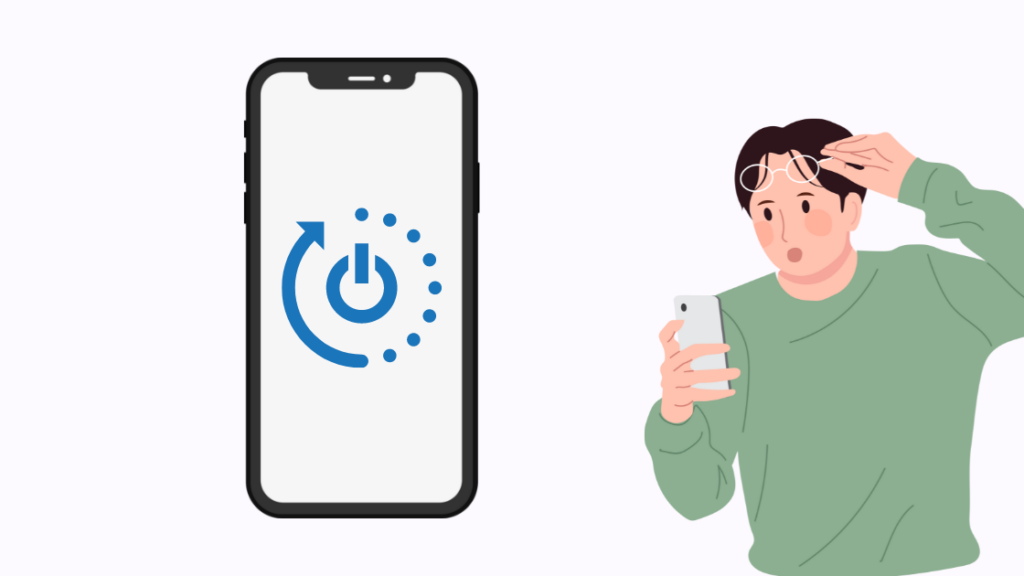
İçindekiler
Verizon sesli postamı son birkaç yıllık hizmetim boyunca önemli bir sorun yaşamadan düzenli olarak kullandım. Sesli posta hem evimde hem de işimde bana çok yardımcı oldu.
Bir toplantıdayken, telefonda kayıtlı önemli bir mesaj hayatımın farklı bölümlerini takip etmeme yardımcı olabilir.
Ancak kısa süre önce telefonumdaki sesli mesaj özelliğinin çalışmadığını fark ettim.
Ayrıca insanlar numaramı aramaya çalıştıklarında sesli mesaja yönlendirilmediklerini fark ettim.
Bu soruna bir çözüm bulmak için internetin her yerine baktım ve sonunda aynı sorunla karşılaşmanız durumunda takip edebileceğiniz kapsamlı bir sorun giderme listesi buldum.
Verizon sesli postanızın çalışmaması durumunda, öncelikle Verizon müşteri hizmetleriyle iletişime geçmeyi deneyebilir ve onlardan sesli posta özelliğinin yüklü olup olmadığını kontrol etmelerini isteyebilir ve yüklü olması durumunda, müşteri hizmetlerinden telefonunuzdaki özelliği sizin için sıfırlamalarını isteyebilirsiniz.
Bu makalede, telefonunuzu yeniden başlatarak, uçak modunu açıp kapatarak, ağ ayarlarınızı sıfırlayarak, sesli posta şifrenizi değiştirerek ve sesli posta uygulamasını yeniden yükleyerek sesli posta çalışmama sorununu nasıl çözebileceğinizden bahsettim.
Telefonunuzu Yeniden Başlatın
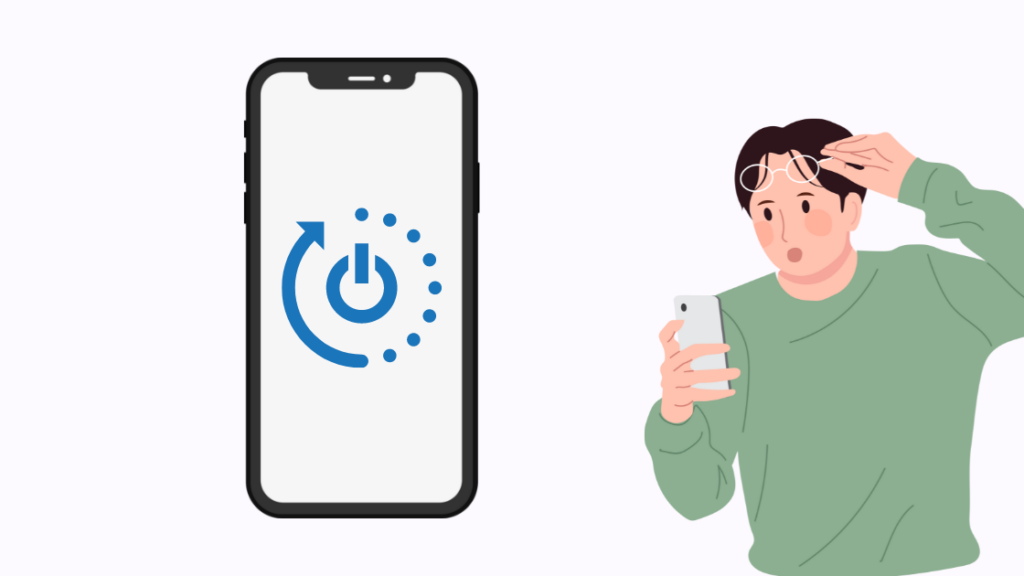
Genellikle telefonunuzun sıfırlanmasıyla halledilebilecek birkaç küçük sorun vardır.
Bu yöntem biraz fazla basit görünse de, çok sık işe yaramaktadır.
Telefonunuzu sıfırlamak için tek yapmanız gereken ses kısma ve güç düğmesine aynı anda basmaktır.
Bu düğmelere basıldığında telefonunuz otomatik olarak kapanacaktır.
Bundan sonra, telefonunuzu tekrar açın ve servisi tekrar deneyin.
Uçak Modunu Açma ve Kapatma
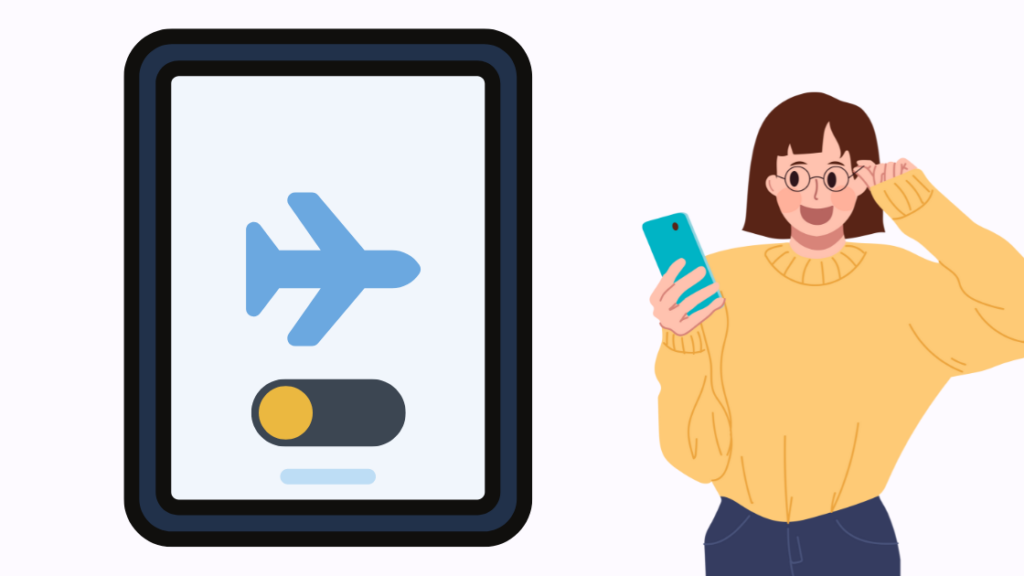
Telefonu yeniden başlatmak işe yaramazsa, bir başka olası çözüm de uçak modunu açıp kapatmaktır.
Bu durumda, sorun uçak modunu açıp kapatarak çözülebilecek bir sinyal sorunu olabilir.
Bu, telefonunuzu ağ ile yeni bir bağlantı kurmaya zorlar. Bu, sesli posta yetkilendirmesi gibi hizmetinizin diğer yönlerini de etkileyebilir.
Uçak modunu sık sık açıp kapatmak da daha iyi hizmet ve daha güçlü bir bağlantı sağlayabilir.
Uçak modunu değiştirmek için yapmanız gerekenler:
- Uçak modunu açın
- Lütfen etkili olması için 30 saniye bekleyin
- Uçak modunu kapatın ve tekrar deneyin
Ağ Ayarlarınızı Sıfırlayın
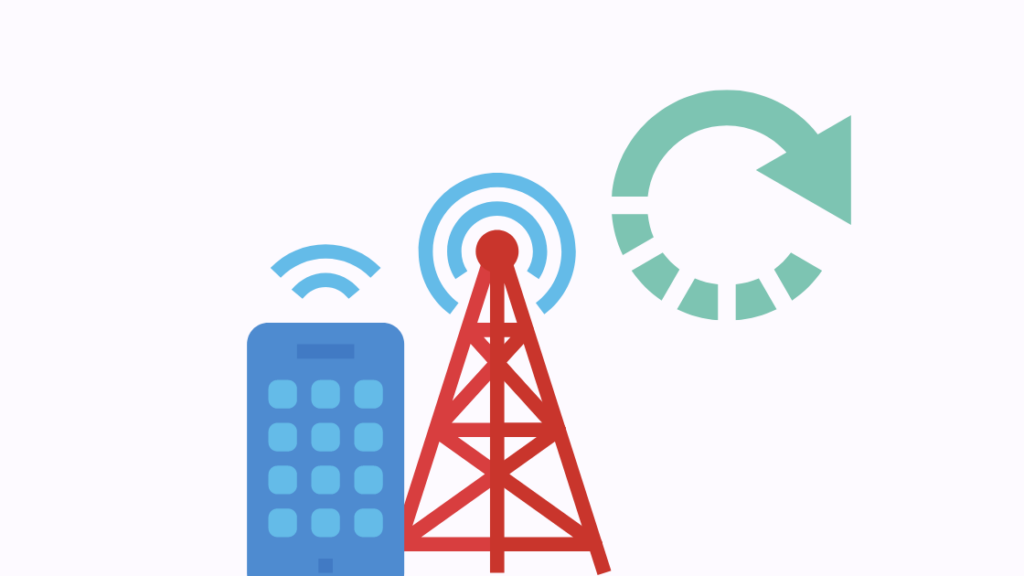
Ağ ayarlarınızı sıfırlamak, ayarları tekrar standarda döndürebilir ve böylece telefonun performansını engelleyebilecek değişiklikleri önlemeye yardımcı olabilir.
Ağ ayarlarını sıfırlamak için yapmanız gerekenler:
- Ayarlar menüsünü açın
- Genel ayarlara gidin
- Ağ ayarlarını sıfırla'ya gidin ve sıfırla'ya tıklayın
- Bu işlem tamamlandıktan sonra, değişikliklerin yenilenmesi için telefonunuzu bir kez yeniden başlatmanız gerekir
Sesli Posta Şifrenizi Değiştirin
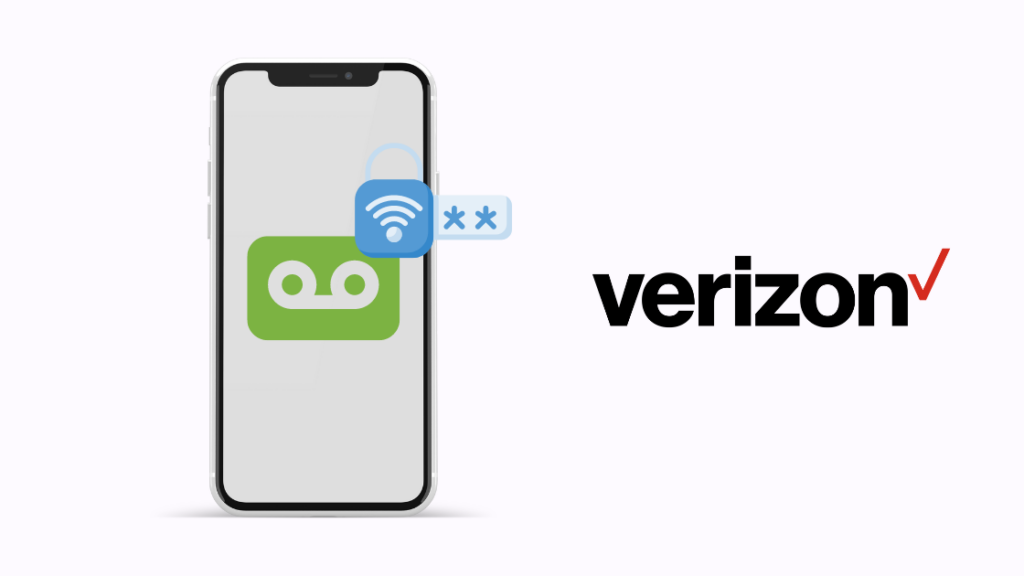
Önceki adımların işe yaramaması durumunda atılacak bir sonraki adım sesli posta şifrenizi sıfırlamaktır. Şifreyi Verizon web sitesi üzerinden değiştirebilirsiniz.
Şifreyi değiştirdikten sonra servise giriş yapmayı deneyebilirsiniz. Verizon sesli posta şifrenizi sıfırlamanın bir başka yolu da uygulamayı kullanmaktır.
Uygulama aracılığıyla sesli postayı sıfırlamak için yapmanız gerekenler:
- En alttaki hesaplar sekmesine gidin
- Profil ve Ayarları Düzenle'ye tıklayın
- Güvenlik bölümünden Sesli Posta Şifresini Yönet'e dokunun
- Yeni Şifre Oluştur'a tıklayın ve Yeni Şifre Oluştur ve Yeni Şifreyi Onayla alanlarına yeni şifreyi girin
- Benim için bir şifre seç'e tıklayın
- Güncellemeyi seçin
Verizon sesli posta şifrenizi değiştirmenin bir başka yolu da *611'i ücretsiz aramak ve otomatik müşteri hizmetleri menüsünü kullanmaktır.
Aramayı kullanarak sesli posta şifrenizi değiştirmek için yapmanız gerekenler:
Ayrıca bakınız: NBCSN Spectrum'da mı?: Araştırma Yaptık- 611'e basın ve gönder tuşuna basın
- İstendiğinde, güvenlik doğrulaması için bilgileri girin
- Aramanızın nedeni sorulduğunda, "Sesli posta şifresini sıfırla" seçeneğini seçin.
- Parolayı sıfırlamak için yönergeleri izleyin
Verizon Sesli Mesajını Sıfırla
Verizon Sesli Mesajın çalışmaması sorununun olası bir çözümü Verizon destek birimiyle iletişime geçmek ve onlardan sesli mesajınızı sıfırlamalarını istemektir.
Bunu yaptıktan sonra, telefonunuzu sıfırlamanız gerekir; bunu şu şekilde yapabilirsiniz:
- Güç ve ses düğmelerini aynı anda basılı tutma
- Telefon otomatik olarak kapanacaktır
- Ardından, telefonu açmanız gerekir
Bunu yaptıktan sonra, tekrar *86 tuşlamanız ve kurulum menüsünden geçmeniz gerekir:
- Kayıtlı mesaj sizden bir dil seçmenizi ve # tuşuna basmanızı isteyecektir.
- Sesli mesajınız için 4-7 haneli bir şifre girmeniz istendiğinde # tuşuna basın
- Bu paroladaki sayılar tekrarlanamaz
- Sorulduğunda adınızı söyleyin ve # tuşuna basın
- Son istem sesli mesaj karşılaması içindir
- Sesli mesaj karşılama mesajınızı kaydedin ve # tuşuna basın
Visual Voicemail Uygulamasını Yeniden Yükleyin
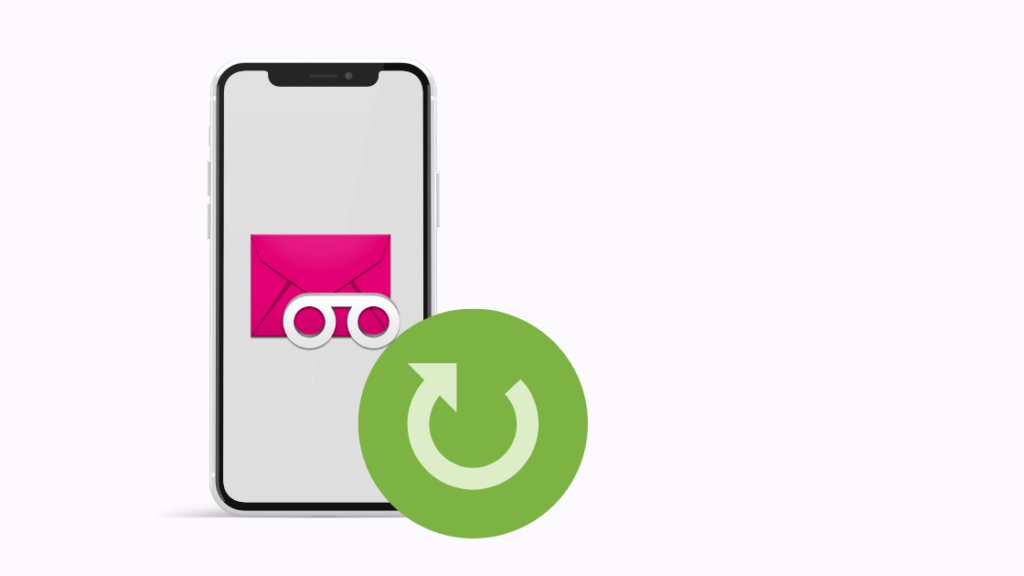
Visual Voicemail ile sorun yaşıyorsanız, uygulamayı telefonunuza yeniden yükleyebilirsiniz. Bunu yaptıktan sonra, ayarlar aracılığıyla tekrar açabilirsiniz.
Bu işlemi gerçekleştirmek için yapmanız gerekenler:
- Uygulamayı cihazınızdan kaldırma
- Cihazınızda 'Telefon'a gidin
- Üstteki üç noktaya tıklayın
- 'Ayarlar'a gidin
- Sesli postayı seçin
- 'Görsel Sesli Posta'yı açın
Müşteri Desteği ile İletişime Geçin
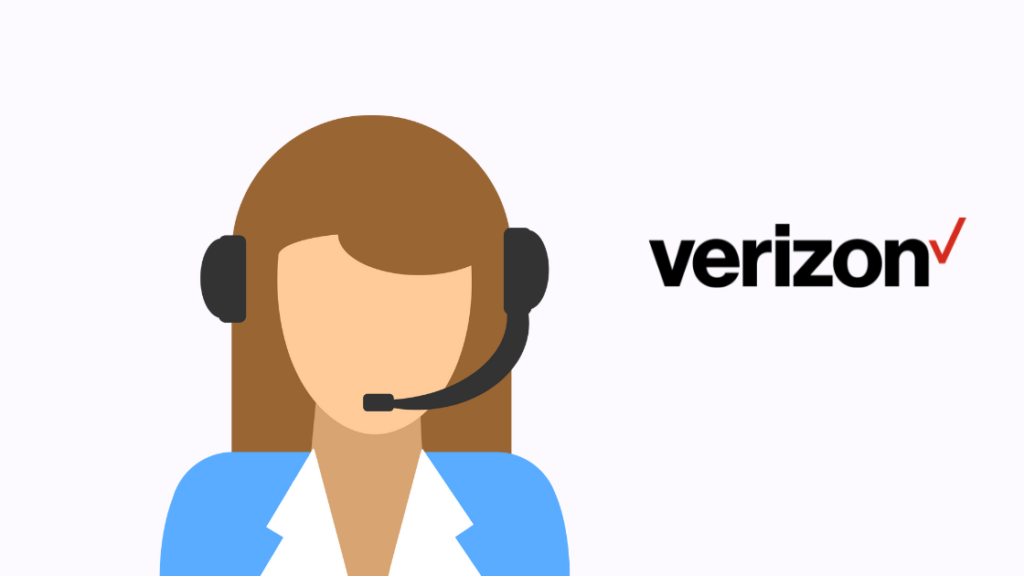
Yukarıda açıklanan adımlar işe yaramadıysa, muhtemelen sesli posta sunucusunda bir sorun vardır.
Bu durumda en iyi seçenek Verizon ile temasa geçmek ve sorunun çözümü için size rehberlik etmelerine izin vermektir.
Son Düşünceler
Bir başka olası sorun da sesli mesajın android cihazınızdaki veya iPhone'unuzdaki düğme dokunuşlarına yanıt vermemesi olabilir.
Bunu telafi etmenin bir yolu DTMF ayarını etkinleştirmektir.
DTMF ayarları, basılan tuşun sesini hat üzerinden gönderir. Sesli posta sistemi, tuşun sesini dinleyerek hangi tuşa bastığınızı ayırt edebilir.
DTMF ayarları kapatıldığında, tuşa basma sesi hattan aşağı gönderilmez.
DTMF için ayarlar genellikle telefon ayarları menüsünde mevcuttur.
Ayrıca Okumaktan Keyif Alabilirsiniz
- Verizon Hizmetim Neden Aniden Kötüleşti: Çözdük
- Verizon Telefonlarında SIM Kart Var mı? Araştırdık
- Verizon İnternetinizi Kısıtlıyor mu? İşte Gerçekler
- Verizon Reklamcı Kızı: Kimdir ve Ne İşe Yarar?
- Verizon Çağrıları Almıyor: Neden ve Nasıl Düzeltilir
Sıkça Sorulan Sorular
Verizon sesli mesaj neden çalışmıyor?
Verizon sesli mesajınızın çalışmaması durumunda kontrol etmeniz gereken ilk şey, veri bağlantınızın açık ve çalışır durumda olup olmadığıdır.
Wifi bağlantınızı kapatabilir ve bunu yaparak mobil verinizin çalışıp çalışmadığını kontrol edebilirsiniz.
Sesli mesajınız hala çalışmıyorsa, bu makalede sağlanan sorun giderme prosedürünü takip edebilirsiniz.
Verizon sesli mesajını nasıl sıfırlarsınız?
Bunu yapmak için, bir Verizon telefonundan *611'i çevirmeniz, müşteri hizmetlerinden Verizon sesli mesajınızın çalıştığını doğrulamalarını istemeniz ve sesli mesajınızı sıfırlamalarını istemeniz gerekir.
Ayrıca bakınız: Blink Google Home ile Çalışıyor mu? Araştırma YaptıkKimler temel sesli mesaj için uygundur?
Temel sesli mesaj tüm Verizon arama planlarına dahildir; ancak bağlı cihaz ve iş planlarına dahil değildir.
Telefonumdaki sesli mesajı nasıl sıfırlayabilirim?
Telefon hizmetinizdeki sesli postayı sıfırlamak için ilgili telefon hizmeti sağlayıcınızla iletişime geçmeniz ve onlardan sesli postanızı sıfırlamalarını istemeniz gerekir.

